


/中文/

/中文/

/中文/

/中文/

/中文/

/中文/

/中文/

/中文/

/中文/

/中文/
 Todo清單v2.0.0官方版
Todo清單v2.0.0官方版 京東自動搶券v1.50免費版
京東自動搶券v1.50免費版 Everything官方版v1.4.1.998最新版
Everything官方版v1.4.1.998最新版 LOL英雄聯盟角色變大工具v1.0 綠色防封版
LOL英雄聯盟角色變大工具v1.0 綠色防封版 美圖秀秀64位最新版v6.4.2.0 官方版
美圖秀秀64位最新版v6.4.2.0 官方版 福昕pdf編輯器去水印綠色版(圖像處理) v9.2 最新版
福昕pdf編輯器去水印綠色版(圖像處理) v9.2 最新版 微軟必應詞典官方版(翻譯軟件) v3.5.4.1 綠色版
微軟必應詞典官方版(翻譯軟件) v3.5.4.1 綠色版 搜狗輸入法電腦最新版(輸入法) v9.3.0.2941 官方版
搜狗輸入法電腦最新版(輸入法) v9.3.0.2941 官方版 網易音樂(音樂) v2.5.5.197810 電腦版
網易音樂(音樂) v2.5.5.197810 電腦版  WPS Office 2019 電腦版(WPS Office ) 11.1.0.8919全能完整版
WPS Office 2019 電腦版(WPS Office ) 11.1.0.8919全能完整版Diskgenius PartitionGur文件恢複工具是來自國外的專業大牛軟件,可以幫助你在win10係統下恢複已經刪除的文件,Diskgenius PartitionGur也是適合64位電腦使用哦,各位看官,搜集不易,分享高尚,請點個讚吧。

DiskGenius恢複文件的步驟
方法如下:
1、首先打開軟件,選擇需要恢複數據的盤符,然後點擊恢複文件。
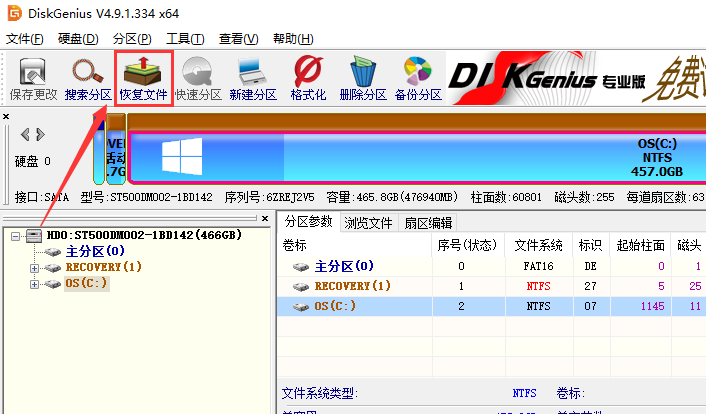
2、diskgenius恢複數據可以選擇僅恢複誤刪除的文件或者選擇完整恢複,同時diskgenius恢複數據時還可以選擇恢複的文件類型,這樣恢複起來會更加高效快速。
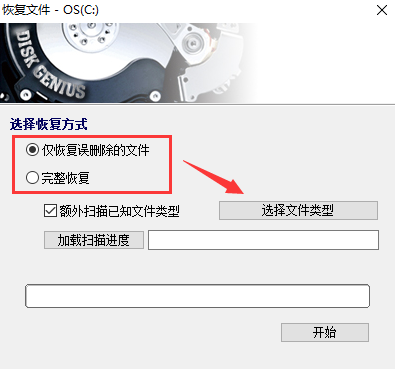
3、使用diskgenius選擇好恢複文件的類型後點擊確定

4、接下來就可以點擊開始使用diskgenius恢複數據了
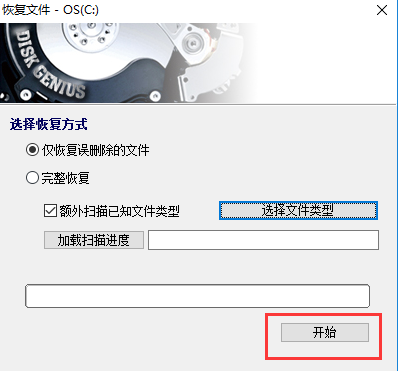
DiskGenius如何分區?
第一步:鼠標雙擊該工具,可打開此工具。
第二步:選擇所需要分區的硬盤,硬盤容量大小,以免誤分其它硬盤。
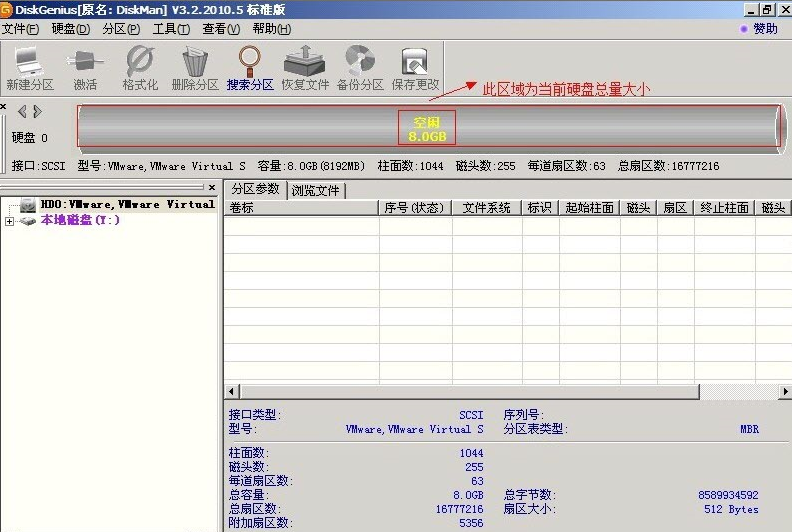
第三步:選中所需要分區的硬盤
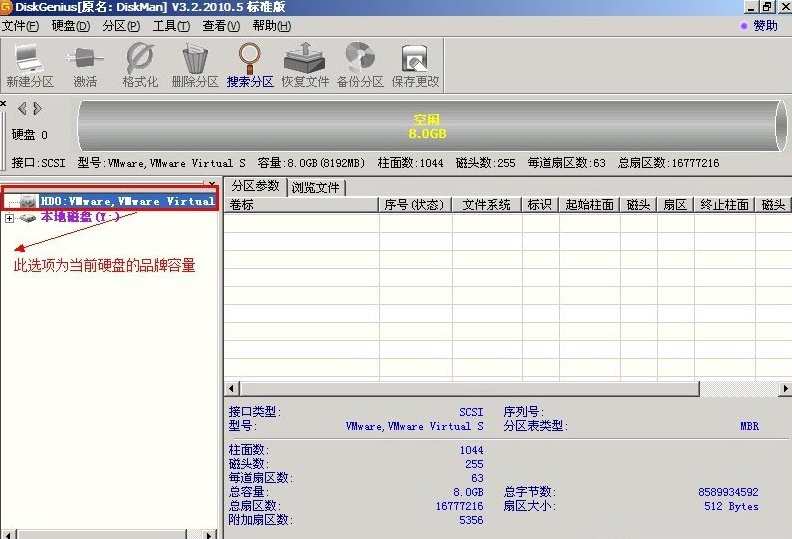
第四步:鼠標放在所要分區的硬盤上麵,鼠標右擊會出現下麵的選擇菜單
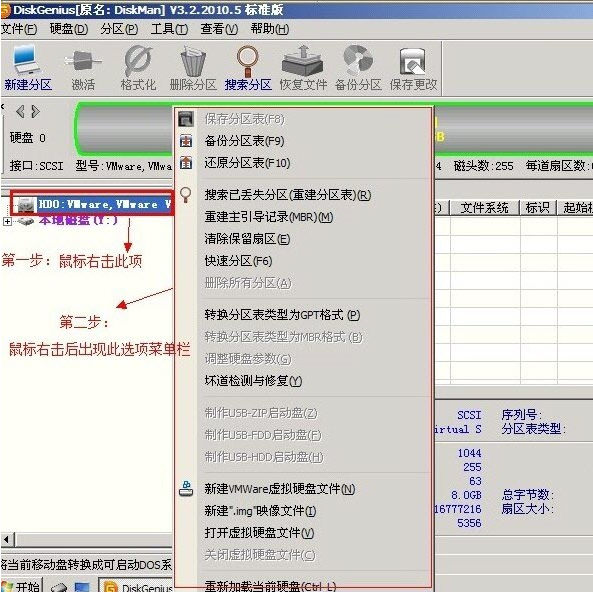
第五步:選擇快速分區(F6),點擊進入
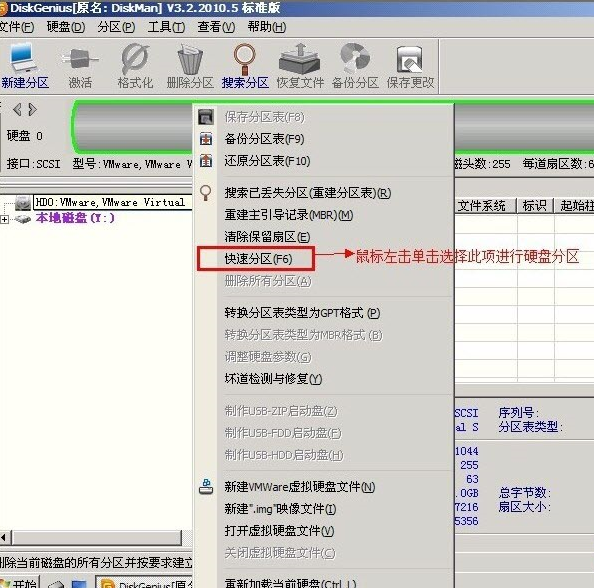
第六步:選擇所需要分區的數目或手動選擇硬盤分區數目,並“重建引導記錄”保持不變
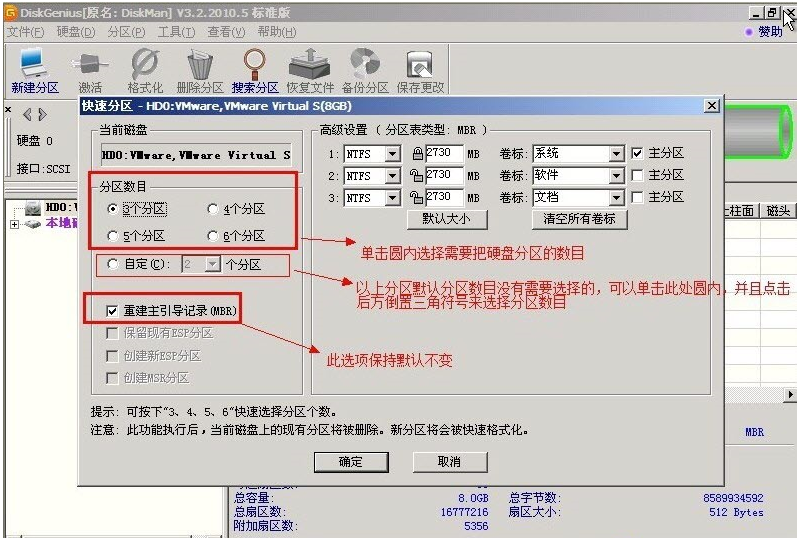
第七步:硬盤主分區默認不變
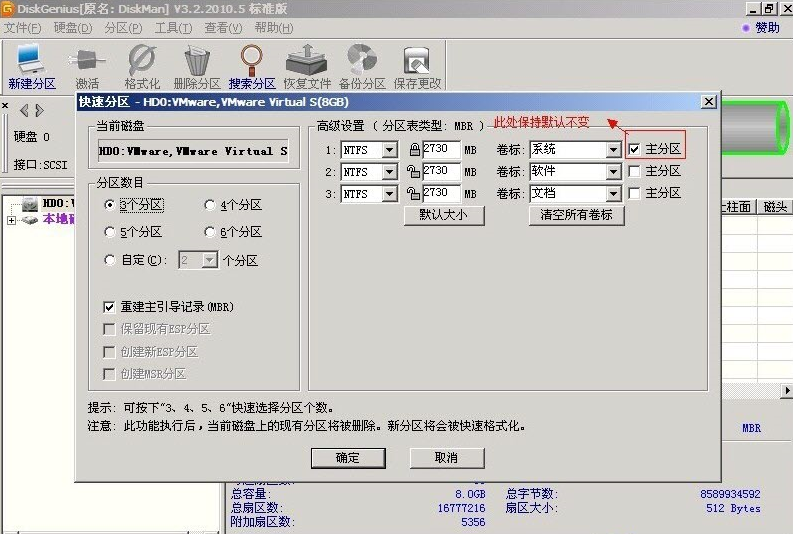
第八步:鼠標點擊,鍵盤修改硬盤主分區的容量(根據硬盤的大小選擇合適的容量),主分區係統盤還需要設置為活動。
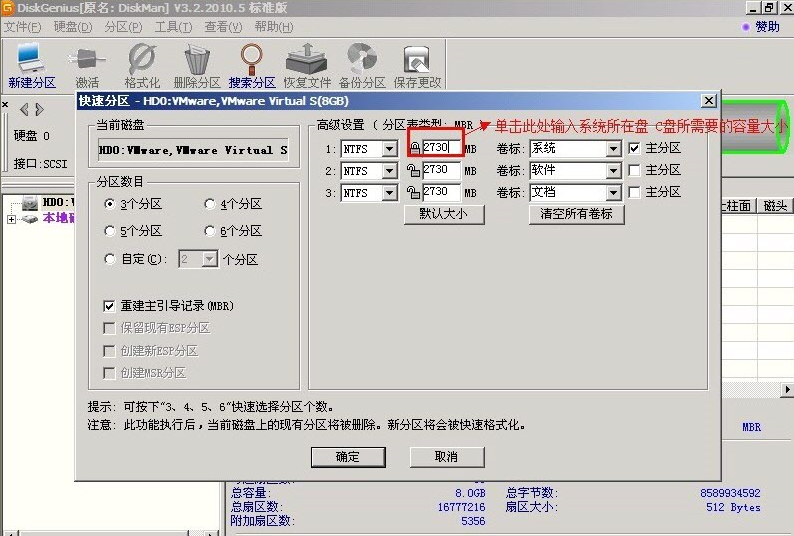
第九步:修改分區數目的容量大小。並點擊其它分區容量空白處,自動調整全部容量
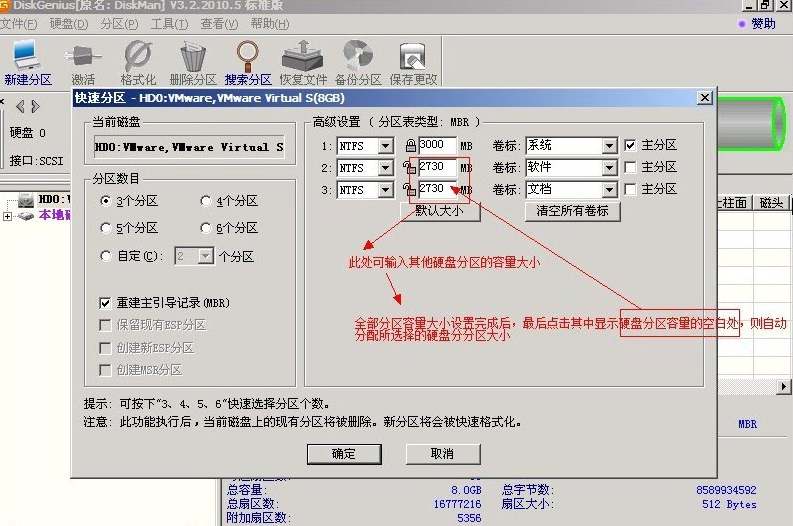
第十步:設置分區容量完畢,點擊確定
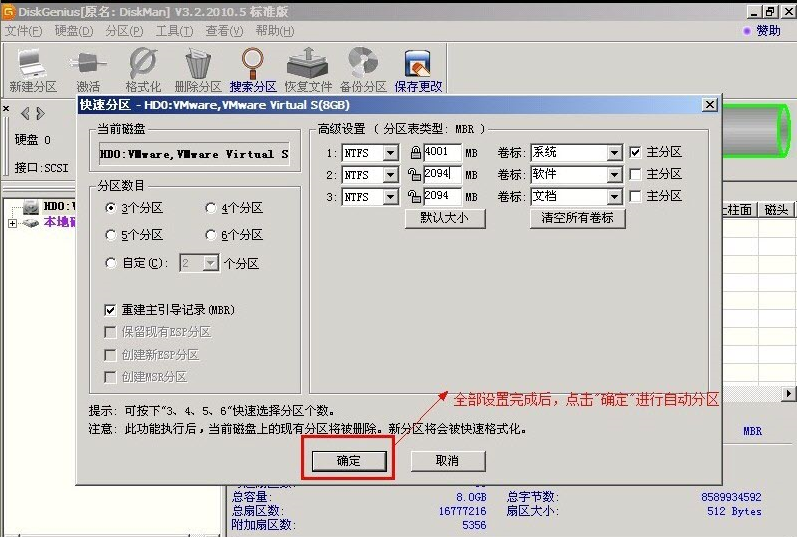
第十一步:分區正在進行中
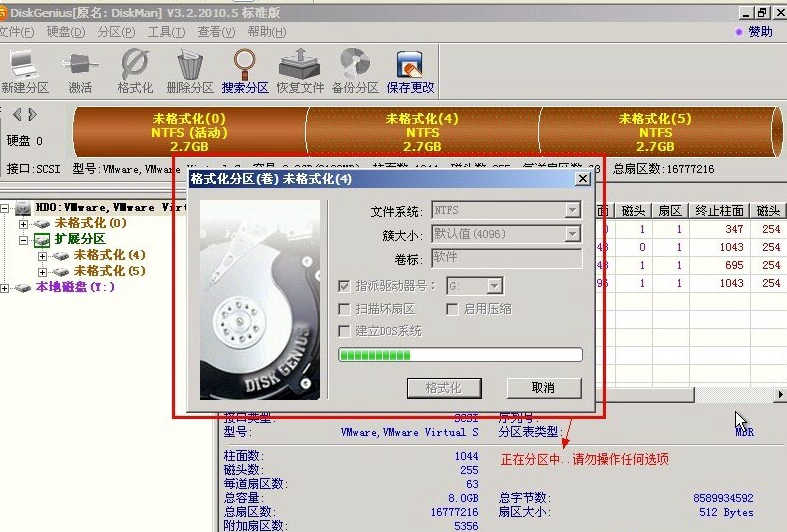
第十二步:硬盤現已分區完成,可以查看一下
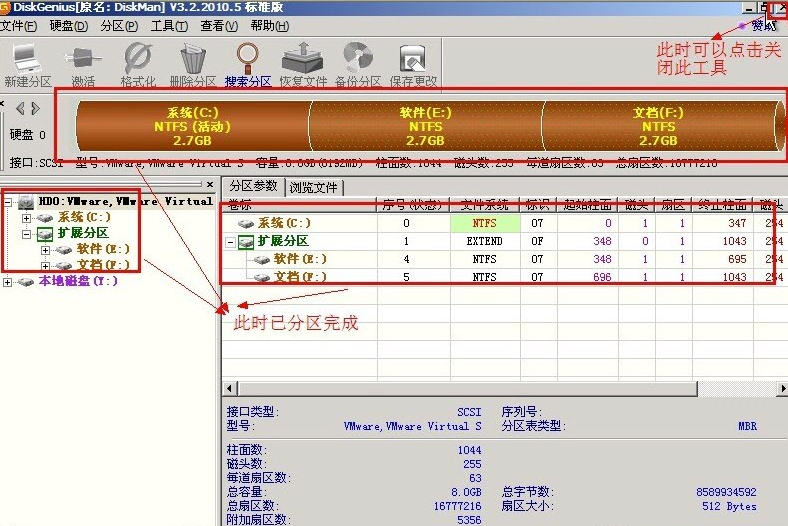
diskgenius複製硬盤
要複製硬盤,請點擊菜單【工具 - 克隆硬盤】項。程序彈出“克隆硬盤”對話框:

該對話框打開後,程序會自動彈出源硬盤及目標硬盤選擇對話框。如下圖所示:
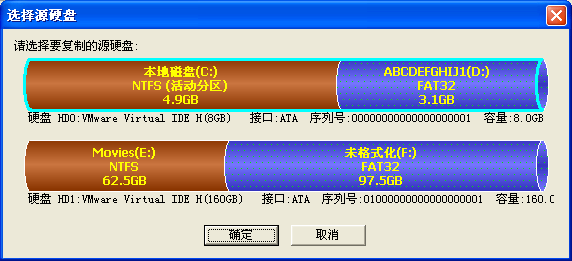
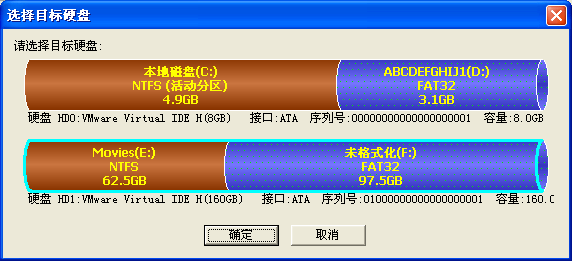
選擇好源硬盤與目標硬盤後,重新回到複製硬盤對話框。然後根據需要選擇一種複製方式。之後即可點擊“開始”按鈕準備複製硬盤。程序將顯示下麵的警告提示:
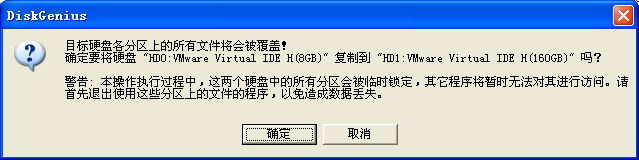
請確認目標硬盤上沒有重要數據,或重要數據已做好備份。確認無誤後點擊“確定”按鈕。程序將嚐試鎖定兩個硬盤中的所有分區。如果無法鎖定源硬盤中的分區(無法鎖定的分區一般包括係統分區及本軟件所在的分區),程序將顯示類似下麵的提示信息:
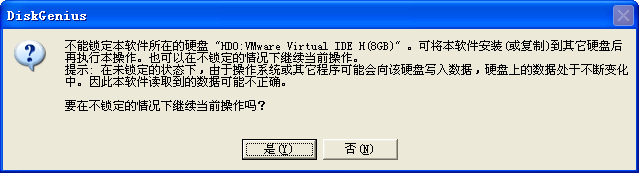
如果要在不鎖定源硬盤的情況下繼續複製硬盤,請點擊“是”按鈕,程序將開始複製進程:

順便說下,使用的漢化補丁是從飄雲閣那邊整合的,後來才知道作者也是咱們論壇的 作者 JFF ,我們要感謝JFF的努力,也十分期待他的64位漢化補丁給免費評個分吧,為了網友還專門發布了測試帖,就受累給個評分吧!!
diskgenius 5.3.0.1866 海外完美結合國內漢化32位中文,64位英文,win10,PE下均可恢複大文件!!!
diskgenius 5.3.0.1066 新版本 推薦winpe下使用,或者win10下使用,win7下,32位漢化後可能會不能使用,
且win7下就是官網32位也會隨機閃退,所以勸退win7使用者,盡快使用win10。
數據恢複
一款專業級的數據恢複軟件,算法精湛、功能強大,支持多種情況下的文件丟失、分區丟失恢複;支持文件預覽;支持扇區編輯、RAID恢複等高級數據恢複功能。
分區管理
功能全麵,安全可靠。分區管理功能包括:創建分區、刪除分區、格式化分區、無損調整分區、隱藏分區、分配盤符或刪除盤符等。
備份還原
支持分區備份、分區還原、分區複製、磁盤複製等。
更多功能
快速分區、整數分區、分區表錯誤檢查與修複、壞道檢測與修複、永久刪除文件、虛擬硬盤與動態磁盤、內附DOS版等。
我相信很多人下載這個,是為了集成到自己的U盤啟動或者其他winpe裏使用,所以有需求的人用!
說是偽激活的人,你不看截圖嗎?這都實際使用了,你還偽激活,偽激活winpe下可以恢複文件嗎?
如果不想用最新版的DISKGENIUS 5.3 ,其實還有一個選擇,這麼多年我也一直用這個,不用執著4.7版本,可以使用PartitionGuru
這個其實就是diskgenius前身,最最經典的64位版本,在4.95以後,國內就改名diskgenius了,隨便52搜索都有,在所有新軟件分區恢複軟件無法使用時,這個軟件可以代替一切!
官方也說過,恢複文件並不一定100%成功.會有一定概率因為文件頭尾被新的數據修改或覆蓋而導致恢複後仍無法打開,這並不一定是破解的問題,所以請完美黨一定要充分理解,並沒有任何一款軟件能承諾你100%完美恢複!
建議準備多個版本的恢複軟件,尤其是恢複視頻文件時,如果一個版本無法恢複,那就準備多個,比如5.11 5.2.0.884 等,這些版本破解的都很完善,但是每個版本都有他自己的問題,有的版本能恢複使用,有的就不行!多嚐試
1、DiskGenius支持exFAT文件係統格式。包括exFAT的文件讀寫、分區備份與還原、分區克隆、調整容量、丟失分區恢複、文件數據恢複、快速分區、批量格式化U盤等功能。
2、增加硬盤s.m.a.r.t信息的顯示功能。
3、在扇區編輯功能中,添加顯示根目錄的簇占用情況的菜單項。
4、扇區編輯的複製數據塊到剪切板功能,支持c語言代碼、GREP 16進製、Pascal 語言代碼等格式。
5、在文件簇列表對話框中顯示文件大小、簇數目、片斷個數等信息。
6、顯示磁盤的“可移動”、"隻讀"、"固態"等屬性。
7、提高FAT32分區文件讀寫功能的穩定性。
8、增強FAT32分區恢複文件功能,提高成功率。
9、優化分區數據占用圖的加載速度。
10、完善對超大容量NTFS分區的支持。
11、提高對損壞的GUID分區表的兼容性。
12、格式化分區時,簇大小不能小於磁盤的物理扇區大小。
13、格式化隱藏分區時默認不指派盤符。用戶需要指派時,分配盤符之前先取消分區的隱藏狀態。
14、搜索分區功能,找到的分區結束位置超過2TB範圍時,不再顯示“這是一個邏輯分區”的選項。
15、新建分區對話框,支持“TB”單位。
16、還原(或克隆)GPT磁盤上的分區時,防止分區GUID出現衝突。
17、支持NTFS文件係統中的無文件名的文件。
18、壞道檢測功能,詳細信息對話框,可以通過點擊列表標題進行排序。
19、批量格式化U盤功能,增強對USB HUB的支持。
20、糾正從其它分區根目錄向指定分區複製文件失敗的問題。
21、糾正通過文件列表右鍵菜單跳轉到文件係統指定扇區功能失敗的BUG。
22、糾正快速分區功能有分區未按要求對齊的BUG。
23、糾正FAT32分區誤刪除恢複時對話框窗口控件閃爍的問題。
24、糾正無法執行向dirty狀態的分區寫入文件、刪除文件、無損調整、克隆分區等操作的BUG。
25、糾正當分區很小時,數據占用圖顯示不正常的問題。
26、糾正恢複FAT32分區誤刪除文件的過程中無法預覽文件的BUG。
27、糾正在大於2TB的空白磁盤上建立新分區時軟件崩潰的BUG。
28、糾正在GPT磁盤上建立新分區後,保存分區表時選擇不格式化新建的分區,軟件崩潰的問題。
29、糾正為可移動磁盤NTFS分區設置卷標後未更新顯示的問題。
30、糾正EXT3文件係統無法預覽文件、不顯示子目錄內的文件的BUG。
31、糾正智能加載NTFS分區後,無法跳轉到指定文件的文件記錄的問題。
本工具用NSIS封裝製作,不往注冊表添加任何內容,退出程序後自動刪除所有調用文件,幹幹淨淨,不留痕跡。由於軟件封裝原因,部分殺毒軟件會誤報,請自行決定使用。

 DiskGenius4.7.2永久注冊版(含diskgenius注冊碼) x64位版數據恢複
/ 12M
DiskGenius4.7.2永久注冊版(含diskgenius注冊碼) x64位版數據恢複
/ 12M
 Ontrack EasyRecovery12破解版(附注冊碼序列號) 漢化免費版數據恢複
/ 11M
Ontrack EasyRecovery12破解版(附注冊碼序列號) 漢化免費版數據恢複
/ 11M
 萬興數據恢複工具已注冊版(無需賬號登錄) v7.21 中文版數據恢複
/ 38M
萬興數據恢複工具已注冊版(無需賬號登錄) v7.21 中文版數據恢複
/ 38M
 易我數據恢複免費版v11.9 中文綠色版數據恢複
/ 39M
易我數據恢複免費版v11.9 中文綠色版數據恢複
/ 39M
 易我數據恢複全版本通用注冊機最新版數據恢複
/ 229K
易我數據恢複全版本通用注冊機最新版數據恢複
/ 229K
 金山文檔修複綠色版(文檔修複工具) 免費版數據恢複
/ 5M
金山文檔修複綠色版(文檔修複工具) 免費版數據恢複
/ 5M
 dg數據恢複軟件破譯版(不需激活的) 免費版數據恢複
/ 53M
dg數據恢複軟件破譯版(不需激活的) 免費版數據恢複
/ 53M
 diskgenius4.9.6海外注冊版(無需diskgenius注冊碼) 免費版數據恢複
/ 30M
diskgenius4.9.6海外注冊版(無需diskgenius注冊碼) 免費版數據恢複
/ 30M
 superrecovery注冊機(完美激活)數據恢複
/ 2M
superrecovery注冊機(完美激活)數據恢複
/ 2M
 easyrecovery pro11注冊碼生成器(easyrecovery激活碼) v2017 綠色版數據恢複
/ 15M
easyrecovery pro11注冊碼生成器(easyrecovery激活碼) v2017 綠色版數據恢複
/ 15M
 DiskGenius4.7.2永久注冊版(含diskgenius注冊碼) x64位版數據恢複
/ 12M
DiskGenius4.7.2永久注冊版(含diskgenius注冊碼) x64位版數據恢複
/ 12M
 Ontrack EasyRecovery12破解版(附注冊碼序列號) 漢化免費版數據恢複
/ 11M
Ontrack EasyRecovery12破解版(附注冊碼序列號) 漢化免費版數據恢複
/ 11M
 萬興數據恢複工具已注冊版(無需賬號登錄) v7.21 中文版數據恢複
/ 38M
萬興數據恢複工具已注冊版(無需賬號登錄) v7.21 中文版數據恢複
/ 38M
 易我數據恢複免費版v11.9 中文綠色版數據恢複
/ 39M
易我數據恢複免費版v11.9 中文綠色版數據恢複
/ 39M
 易我數據恢複全版本通用注冊機最新版數據恢複
/ 229K
易我數據恢複全版本通用注冊機最新版數據恢複
/ 229K
 金山文檔修複綠色版(文檔修複工具) 免費版數據恢複
/ 5M
金山文檔修複綠色版(文檔修複工具) 免費版數據恢複
/ 5M
 dg數據恢複軟件破譯版(不需激活的) 免費版數據恢複
/ 53M
dg數據恢複軟件破譯版(不需激活的) 免費版數據恢複
/ 53M
 diskgenius4.9.6海外注冊版(無需diskgenius注冊碼) 免費版數據恢複
/ 30M
diskgenius4.9.6海外注冊版(無需diskgenius注冊碼) 免費版數據恢複
/ 30M
 superrecovery注冊機(完美激活)數據恢複
/ 2M
superrecovery注冊機(完美激活)數據恢複
/ 2M
 easyrecovery pro11注冊碼生成器(easyrecovery激活碼) v2017 綠色版數據恢複
/ 15M
easyrecovery pro11注冊碼生成器(easyrecovery激活碼) v2017 綠色版數據恢複
/ 15M